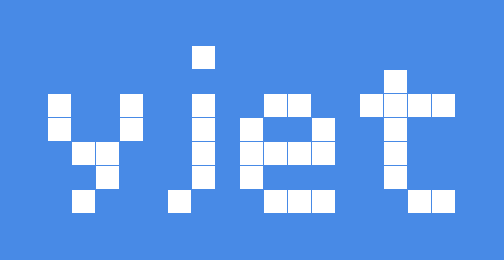・VPNの設定方法について、簡単に説明している
・パソコンやスマホなどの端末側の設定について
◆パソコンへのVPN接続設定方法
拠点間接続は、ルーター同士のGUI画面にログインして「通信中」になれば、ひとまず接続成功だ
ここではリモートアクセス(PCなどの端末からルーターへ接続)について説明する
パソコンはWindows10で、ルーターの設定も完璧という体で話をすすめる
①スタート→設定アプリ→ネットワークとインターネット→VPNと進む
「+VPN接続を追加する」をクリック
・VPNプロバイダー ・・・ Windows(ビルトイン)
・接続名 ・・・ 自分で分かりやすいよう名前をつける
・サーバー名またはアドレス ・・・ 固定IPやネットボランチ名を入力
・VPNの種類 ・・・ 事前共有キーを使ったL2TP/IPsec
・事前共有キー ・・・ ルーターに設定した認証鍵(pre-shared-key)
・ユーザー名とパスワードを入力
この状態でいったん保存する
↓
②続いて、コントロールパネル→ネットワークと共有センター→アダプターの設定の変更(画面左端のほう)と進む
パソコンのモニターのようなアイコンがいくつかあると思う、ここに先ほど作ったVPN設定があるかと思う(接続名になっている)
そのアイコンを右クリックし、プロパティを開き、セキュリティタブをクリックする
・VPNの種類 ・・・ IPsecを利用したレイヤー2トンネリング(L2TP/IPsec)にする
・データの暗号化 ・・・ 暗号化が必要(サーバーが拒否する場合は切断)にする
・◎次のプロトコルを許可する にチェックし、その下の「Microsoft CHAP version 2(MS-CHAP v2)」にチェック
(チャレンジハンドシェイク~CHAP にもチェックをつける場合もあるので、接続できないときはチェックする)
この状態でOKボタンをクリックして閉じる
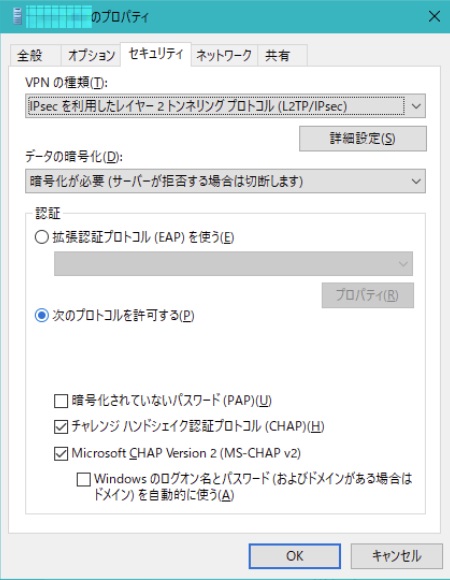
③実際に接続してみる
タスクバー右端のほう、ネットワークアイコンをクリックすると、作成したVPN接続の接続名が表示されているかと思うので、WiFiに接続するように「接続」してみよう、”接続済み”となればOKだ
エラーになったり、接続成功したようでもすぐ切断されてしまう場合は設定を見直そう(ルーターもPCも)
基本的に、スマホでも同様に設定できる
例えばAndroid端末の場合は、VPN設定画面にて
”タイプ” 項目を ”L2TP/IPsec PSK” とし、他はサーバーアドレス・認証鍵・ユーザー名・パスワードの4つだけ入力すれば接続できるかと思う